Установка слишком большого количества приложений из Магазина и сторонних разработчиков замедлит работу вашей системы. Если вы какое-то время не чистили свой компьютер, самое время удалить и избавиться от всех ненужных приложений. В отличие от macOS, вы не можете просто перетащить файл приложения (.exe) в корзину. Вам необходимо правильно удалить приложения в Windows 11, чтобы удалить его данные и связанные файлы.
Удаление приложений в Windows 11
Microsoft представила множество опций в Windows 11 для удаления приложений. Однако вам все равно нужно удалять одно за другим, и нет возможности удалить системные приложения, такие как Microsoft Edge. Некоторые приложения не устанавливают файлы и могут использоваться как независимый пакет или исполняемое приложение. Вы можете просто удалить эти приложения, чтобы удалить их из вашей системы.
1. Удалить из меню «Пуск».
В меню «Пуск» есть несколько вариантов удаления приложения, и это наиболее удобный способ, если вы знаете название приложения.
Как на Windows 11 удалить приложение | Удалить программу Windows 11 | Удалить программу в Виндовс 11
- Из закрепленного списка приложений – Щелкните значок меню «Пуск» и щелкните правой кнопкой мыши любое приложение в разделе «Закреплено». Выберите опцию «Удалить» и подтвердите действие по удалению приложения.
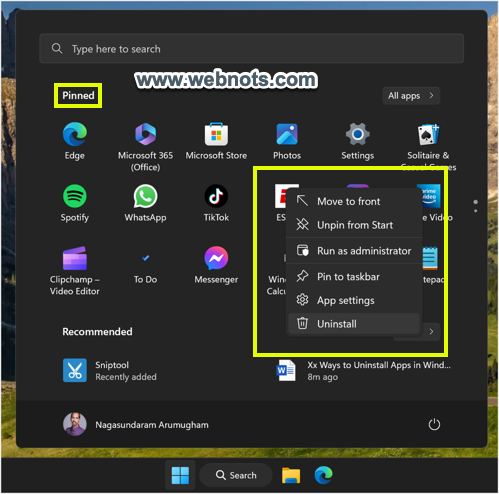
Удалить из закрепленного списка в меню «Пуск»

Подтвердите удаление из закрепленного начального списка
- Из рекомендуемых товаров — если вы недавно установили какое-либо приложение, оно появится в разделе «Рекомендуемые» с меткой «Недавно добавленные» под ним. Вы можете щелкнуть правой кнопкой мыши приложение и выбрать «Удалить», чтобы удалить его из вашей системы.

Удалить из рекомендуемого списка в меню «Пуск»
- Из списка всех приложений — нажмите кнопку «Все приложения», чтобы просмотреть все установленные приложения в вашей системе. Здесь также вы можете щелкнуть правой кнопкой мыши нежелательное приложение и выбрать опцию «Удалить».

Удалить из списка всех приложений в меню «Пуск»
Примечание: Как вы можете видеть в списке закрепленных приложений на экране меню «Пуск» выше, в системе предустановлено так много приложений, как Spotify, TikTok, Instagram, Messenger. Однако эти приложения недоступны в системе, и нажатие на них приведет к их установке. В этом случае вы можете щелкнуть правой кнопкой мыши и удалить их, чтобы удалить из закрепленного списка и изменить порядок списка с полезными элементами.
Windows 11. Как правильно удалить программу? Настройка приложений
2. Поиск и удаление приложения
Если вы не помните название приложения, нажмите клавиши «Логотип Windows + S», чтобы открыть поиск. Введите любое связанное слово в строке поиска и выберите вкладку «Приложения». Если вы найдете приложение, выделите его с помощью клавиш со стрелками вниз или вверх, а затем выберите «Настройки приложения». Вы также можете щелкнуть правой кнопкой мыши любое приложение в списке и выбрать «Настройки приложения» в контекстном меню.

Откройте настройки приложения из поиска
Это приведет вас к приложению «Настройки», прокрутите вниз и нажмите кнопку «Удалить».

Нажмите кнопку «Удалить».
Подтвердите всплывающее окно, снова нажав кнопку «Удалить», чтобы удалить приложение.

Подтвердите удаление приложения в настройках
3. Удалить из настроек Windows
Вы также можете открыть настройки Windows и удалить приложения оттуда. Этот метод помогает аккуратно просмотреть все установленные приложения (например, список всех приложений в меню «Пуск») с возможностью поиска и удаления.
- Щелкните правой кнопкой мыши значок меню «Пуск» и выберите «Настройки».
- Когда вы находитесь в приложении «Настройки», щелкните раздел «Приложения» на левой боковой панели.
- Выберите «Установленные приложения», который является первым вариантом на правой панели.
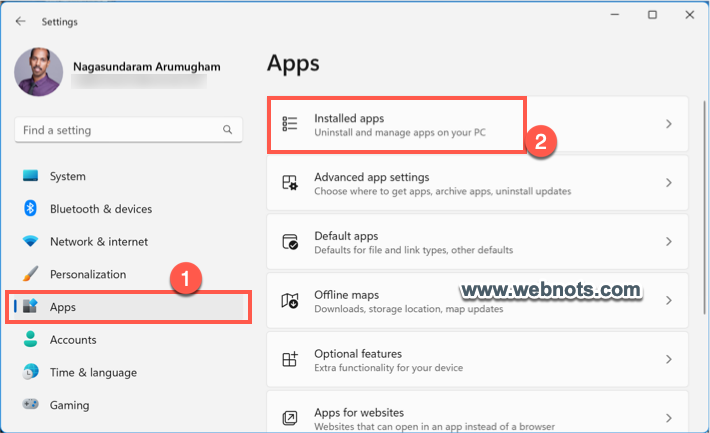
Опция установленных приложений в Windows 11
- Расположите элементы в виде плитки или используйте поле поиска, чтобы быстро найти приложение, которое вы хотите удалить.
- Нажмите на три точки на панели приложения и выберите опцию «Удалить».
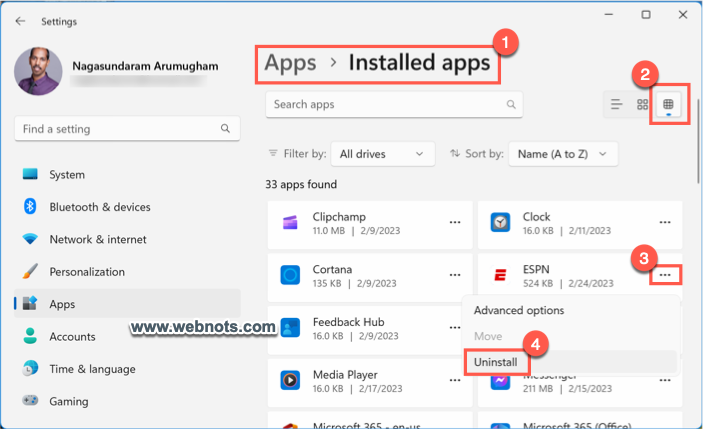
Удалить приложение из раздела «Установленные приложения»
- Снова подтвердите действие, нажав кнопку «Удалить», и удалите приложение.
Примечание: Выбрав «Дополнительные параметры», вы перейдете к настройкам приложения, а также сможете удалить приложение, как описано в способе 3.
4. Использование панели управления
Если вам нравится старая панель управления, вы можете использовать ее для удаления ненужных приложений.
- Используйте поиск Windows, чтобы найти и открыть приложение панели управления.
- Находясь в Панели управления, упорядочивайте элементы по категориям.
- Нажмите ссылку «Удалить программу», которая отображается под категорией «Программы».

Панель управления Удаление программы Ссылка
- Выберите приложение из списка и нажмите «Удалить», чтобы удалить приложение.
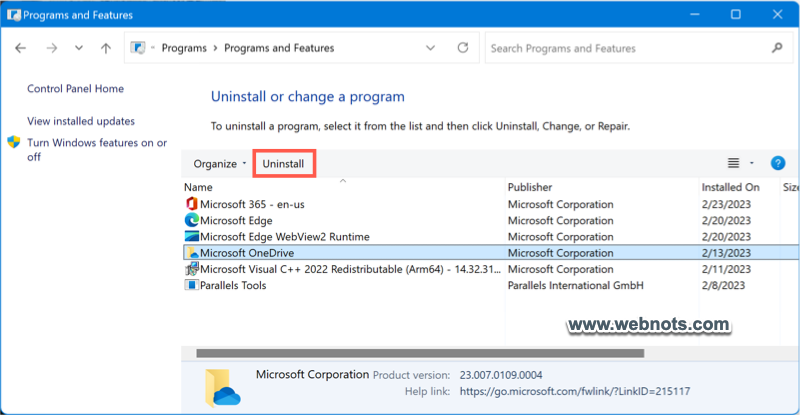
Удалить приложение из панели управления
Как видите, панель управления не является надежным вариантом, так как она не показывает многие установленные приложения в списке. В разделе «Настройки > Приложения > Установленные приложения» 33 приложения, а в панели управления отображается только 6.
Другие варианты удаления
Иногда удаление приложений указанными выше способами не приводит к полному удалению всех данных, связанных с приложением. Эти оставшиеся ненужные файлы будут занимать место на диске и оставаться в вашей системе навсегда. Вы можете попробовать приложения для очистки системы, которые могут помочь удалить приложения без каких-либо следов.
Перейдите в Microsoft Store и выполните поиск по запросу «удалить», и вы найдете такие приложения, как PC Cleaner и Optimizer от Nero, CCleaner и Soft Organizer. Установите одно из этих приложений, чтобы удалить программы и очистить ненужные файлы в вашей системе. Обратите внимание, что у Microsoft также есть диспетчер ПК, который вы можете использовать для этой цели.

Приложения для удаления в Microsoft Store
Некоторые сторонние приложения также поставляются с пакетом удаления. Вам нужно использовать этот пакет для удаления приложения вместо использования вышеуказанных методов. Это может потребоваться для полного удаления всех связанных файлов и данных, которые в противном случае остаются остаточными в вашей системе.
Заключительные слова
Многие розничные продавцы установят индивидуальные приложения при покупке новой системы. Есть также ненужные приложения, предустановленные при загрузке и установке Windows 11 с помощью сторонней установки. Вам могут не понадобиться все эти предустановленные приложения, и первое, что вы должны сделать, это избавиться от этих ненужных приложений. Вы можете воспользоваться одним из описанных выше способов, чтобы удалить приложения в Windows 11 и освободить место для хранения.
Источник: hoow.ru
Как удалить программу в Windows 11

Особенно при покупке нового оборудования или его сбросе, Обычно очень часто устанавливается множество приложений и программ в одном и том же месте.. Во многих случаях считается, что в недалеком будущем они будут использованы или могут пригодиться в будущем.
Однако возможно, что по какой-то причине через некоторое время вам не понадобится определенная программа, которую вы установили на свой компьютер с Windows 11. По этой же причине отсюда мы собираемся показать вам как вы можете шаг за шагом удалить любую из программ, которые вы установили на свой ПК с Windows шаг за шагом, объясняя различные возможности, которые существуют для вас, чтобы выбрать свой любимый.
- 1 Таким образом, вы можете удалить любую программу в Windows 11.
- 1.1 Удаление программ из меню «Пуск» Windows 11
- 1.2 Удаление программы из настроек в Windows 11
- 1.3 Удаление программы в Windows 11 с помощью классической панели управления
Таким образом, вы можете удалить любую программу в Windows 11.
Как мы уже упоминали, Может быть очень хорошей идеей удалить те программы, приложения или игры, которые вы не используете в Windows 11., чтобы освободить ресурсы на вашем компьютере. Процесс для этого очень прост и может быть выполнен различными способами в зависимости от ваших предпочтений.

Теме статьи:
Как удалить советы по блокировке экрана из Windows 11
Удаление программ из меню «Пуск» Windows 11
Самый простой способ удалить программу на компьютере с Windows 11 — сделать это прямо из меню «Пуск» вашего компьютера. Для этого вам просто нужно выполнить следующие шаги:
- На вашем ПК перейдите в положение панели задач с помощью курсора, а затем нажмите на кнопку Главная чтобы оно появилось.
- Оказавшись внутри, найдите приложение или программу, которую хотите удалить. Если он не отображается в основной части, попробуйте нажать на кнопку Все приложения который появляется в правом верхнем углу.
- Теперь щелкните по нему правой кнопкой мыши.
- В появившемся меню выберите опцию деинсталляция и подтвердите выбор.

Удаление программы в Windows 11 из Пуска
Удаление программы из настроек в Windows 11
Хотя описанный выше метод является одним из самых простых для удаления приложения или программы в Windows 11, он также есть возможность удалить то, что вам нужно с помощью приложения конфигурация который входит в стандартную комплектацию Windows 11. Для этого необходимо выполнить следующие шаги:
- На вашем компьютере нажмите кнопку «Пуск», а затем найдите приложение. конфигурация чтобы получить доступ ко всем параметрам.
- Оказавшись внутри, между разделами в левой части экрана, вы должны найти и выбрать приложений.
- Далее с правой стороны вам нужно будет отметить первый вариант: Приложения и функции.
- Теперь внутри раздела Список приложений, отобразятся все приложения, программы и игры, установленные на компьютере.
- Найдите программу для удаления с ПК среди всех, а затем нажмите значок с тремя точками, который появится справа.
- Наконец, в появившемся новом меню выберите деинсталляция. Возможно, вам придется подтвердить свой выбор позже, или вам, возможно, придется следовать шагам нового мастера.

Удаление программы в Windows 11 из настроек
Удаление программы в Windows 11 с помощью классической панели управления
Особенно в эпоху Windows 7 и более ранних версий операционной системы, было очень распространено выполнять параметры конфигурации с использованием так называемого Панель управления. По сей день он все еще присутствует на компьютерах с Windows 11, поэтому также может быть полезно удалить программу. Чтобы открыть его и удалить, вам просто нужно выполнить следующие шаги:
- Используя поиск на панели задач, вы можете найти «Панель управления», и в списке предложений должно появиться то же самое.
- Как только он загрузится, на главном экране вы должны выбрать опцию SPA-программы.
- Затем в новом списке, который будет отображаться, вам придется снова выбрать Программы и компоненты.
- Теперь будет отображаться список установленных приложений и программ.
- Выберите тот, который вы хотите удалить, и, используя панель вверху, выберите вариант деинсталляция.
- Следуйте инструкциям мастера, которые будут отображаться для продолжения.

Удаление программы в Windows 11 из панели управления
Содержание статьи соответствует нашим принципам редакционная этика. Чтобы сообщить об ошибке, нажмите здесь.
Полный путь к статье: Новости Windows » Общие » Руководства и советы » Как удалить программу в Windows 11
Источник: www.windowsnoticias.com
Как удалить приложение в Windows 11

Если вам больше не нужно приложение на Windows 11, возможно, пришло время удалить программу, чтобы сэкономить место на диске (или убрать беспорядок в меню «Пуск»). Существует несколько способов удаления приложений в Windows 11. Мы покажем вам три самых простых способа.
Удалить Приложение, использующее меню «Пуск»
Windows 11 предоставляет удобный способ удаления программ из меню «Пуск». Чтобы начать, нажмите кнопку «Пуск», затем выберите “Все приложения” в правом верхнем углу меню.
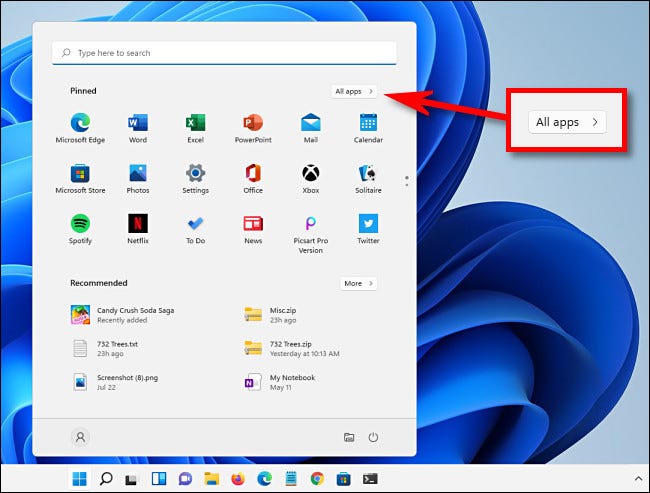
В разделе “Все приложения” экране в меню «Пуск», найдите приложение, которое хотите установить, в списке приложений. Когда вы найдете его, щелкните правой кнопкой мыши его значок и выберите “Удалить” из появившегося небольшого меню.
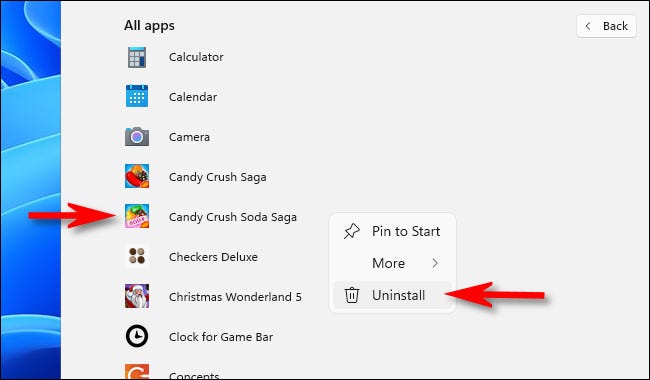
Если приложение является приложением Магазина Windows, вы увидите всплывающее окно с подтверждением. Нажмите “Удалить” Приложение будет удалено.
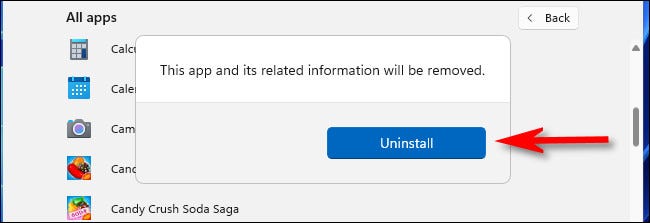
Если удаляемое приложение является классическое приложение Win32, Панель управления откроется в “Программы и компоненты” страница. На этом экране найдите приложение, которое хотите удалить, выберите его, затем нажмите кнопку “Удалить” на панели инструментов прямо над списком приложений.
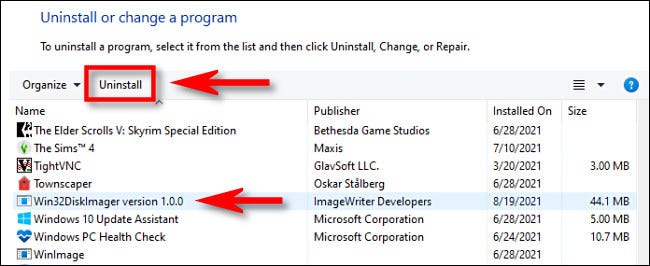
Нажмите “Да” в появившемся окне подтверждения, и Windows полностью удалит программу.
Удаление приложения с помощью настроек
Вы также можете легко удалить приложение с помощью настроек Windows. Сначала откройте настройки Windows, нажав Windows + i на клавиатуре. Вы также можете щелкнуть правой кнопкой мыши кнопку «Пуск» и выбрать “Настройки” из списка.
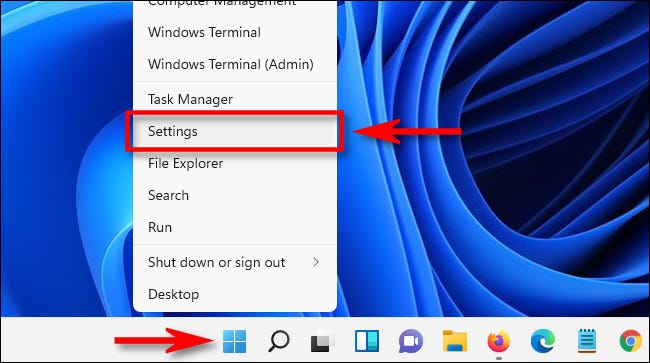
Когда откроется окно «Настройки», нажмите “Приложения” на боковой панели, затем выберите “Приложения и приложения. Возможности.”
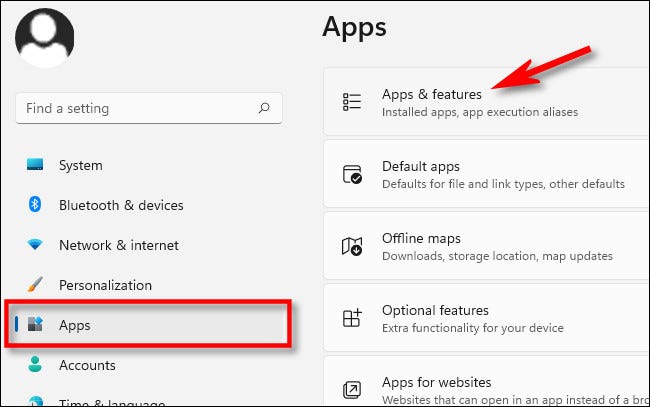
В Приложениях и функций, прокрутите вниз до списка приложений и найдите приложение, которое хотите удалить. Нажмите кнопку с тремя точками рядом с ним и выберите “Удалить” в появившемся меню.
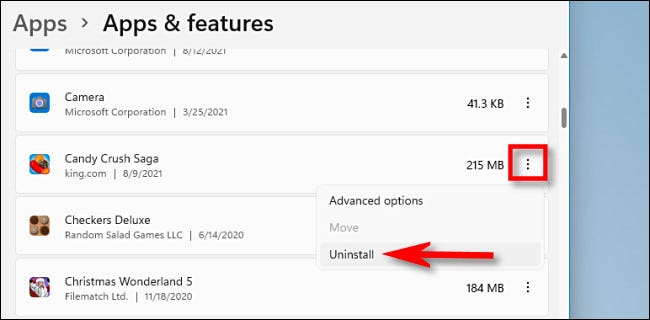
Когда «Настройки» запросят подтверждение, нажмите “Удалить” и приложение будет удалено, если оно из Магазина Windows.Если это приложение Win32, вам нужно нажать “Да” появится еще одно окно подтверждения, и программа будет удалена.
Удаление приложения с помощью панели управления
На данный момент Windows 11 по-прежнему включает в себя устаревший интерфейс панели управления, хотя Microsoft медленно перемещая большую часть своих функций в приложение «Настройки». Если вы предпочитаете удалить приложение через панель управления, сначала откройте панель управления, а затем нажмите “Удалить программу”
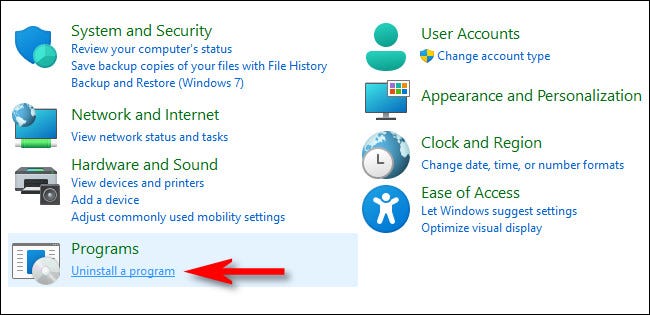
В разделе “Программы и компоненты” страницу, прокрутите список приложений и найдите программу, которую хотите удалить. Когда вы найдете приложение, выберите его и нажмите кнопку “Удалить” на панели инструментов, расположенной прямо над списком.
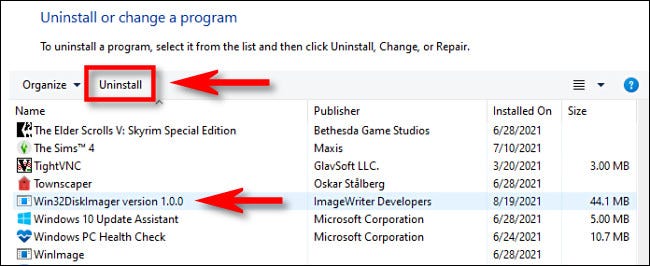
Нажмите “Да” когда появится окно подтверждения, и программа будет удалена.
Источник: sergoot.ru